Пошаговая инструкция: Как активировать Microsoft Copilot в 2025 году
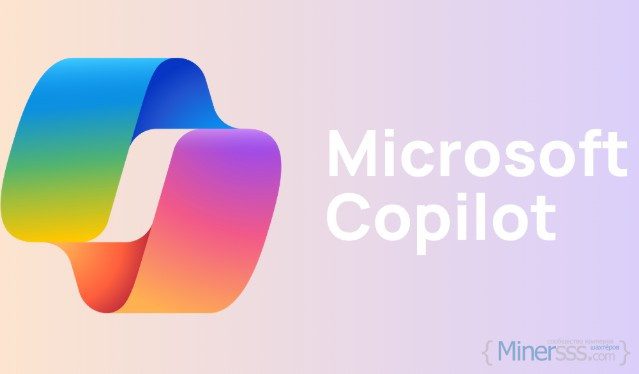
В мире современных технологий искусственный интеллект всё активнее входит в нашу повседневную жизнь. Одним из ярких примеров является Microsoft Copilot – инновационный ИИ-ассистент, основанный на GPT-4 и технологиях DALL·E 3, который интегрирован в экосистему Microsoft. В этой статье мы подробно расскажем, как активировать Microsoft Copilot на различных устройствах, а также рассмотрим способы обхода региональных ограничений, с которыми сталкиваются пользователи из некоторых стран. Несмотря на то, что для многих данный инструмент доступен бесплатно, в ряде регионов, таких как Россия, существуют определённые сложности в доступе, что требует дополнительных настроек и применения VPN-сервисов.
На сегодняшний день, февраль 2025 года, Microsoft продолжает обновлять интерфейс и функционал Copilot, что требует от пользователей регулярной проверки обновлений и адаптации настроек. Цель статьи – предоставить подробное пошаговое руководство для активации Microsoft Copilot, а также поделиться полезными советами по устранению возможных проблем. В тексте мы неоднократно коснёмся поискового запроса «как активировать microsoft copilot», чтобы вы могли легко найти нужную информацию.
Что такое Microsoft Copilot и зачем его активировать
Microsoft Copilot – это интегрированный в операционные системы и приложения помощник, который значительно упрощает работу с текстами, таблицами и даже графикой. Он позволяет создавать документы, генерировать изображения и код, а также искать информацию в интернете, что делает его незаменимым инструментом для специалистов, студентов и обычных пользователей.
Первые версии Copilot появились ещё в сентябре 2023 года, и с тех пор его функционал значительно расширился. В отличие от аналогов, таких как ChatGPT, Microsoft Copilot имеет бесплатный доступ к GPT-4 и полностью интегрирован в экосистему Windows и Microsoft 365. Это делает его удобным и доступным решением для многих задач, однако для пользователей из регионов с ограниченным доступом, например, в России, процесс активации может требовать дополнительных усилий.
Способы активации Microsoft Copilot
1. Активация в Windows 10 и 11
Для пользователей Windows 10 и 11 процесс активации Microsoft Copilot начинается с проверки наличия специальной иконки на панели задач. Если значок отсутствует, следует убедиться, что система обновлена до требуемой сборки: Windows 10 (сборка 19045.3754 или новее) или Windows 11 (обновление 24H2 или более позднее).
-
Стандартная активация:
- Откройте меню «Пуск» и проверьте панель задач. Если иконка Copilot присутствует, нажмите на неё для активации.
- Если значка нет, зайдите в «Настройки» → «Обновление и безопасность» → «Центр обновления Windows» и проверьте наличие последних обновлений.
-
Активация через реестр (для Windows 10):
- Откройте редактор реестра (regedit).
- Перейдите по пути:
HKEY_CURRENT_USER\SOFTWARE\Microsoft\Windows\Shell\Copilot\BingChat. - Измените значение параметра
IsUserEligibleна 1. - Перезагрузите ПК и проверьте появление кнопки Copilot в настройках панели задач.
-
Особенности для России:
- Для пользователей из регионов с ограниченным доступом потребуется использование VPN-сервисов, таких как NordVPN или ProtonVPN, с подключением к серверам в США или Европе.
- После подключения к VPN не забудьте обновить браузер Microsoft Edge до последней версии. Иногда после обновлений за январь 2025 года значок Copilot может быть убран с панели задач, поэтому его нужно закрепить вручную.
Не забудьте, что поисковый запрос «как активировать microsoft copilot» встречается здесь уже несколько раз, что помогает пользователям легче ориентироваться в информации.
2. Активация в браузере Microsoft Edge
В Microsoft Edge активация Copilot максимально проста. Откройте браузер и в правом верхнем углу проверьте наличие специальной иконки. Если её нет, обновите браузер до последней версии.
- Для пользователей из России: Рекомендуется включить VPN и, при необходимости, сбросить настройки браузера по адресу
edge://settings/reset. Это позволит устранить возможные проблемы, связанные с кэшированием или устаревшими данными. - Использование Copilot в Edge позволяет не только общаться с ИИ, но и анализировать содержимое веб-страниц, что особенно полезно для генерации контента и быстрого доступа к нужной информации.
3. Активация на мобильных устройствах (Android и iOS)
Мобильные приложения Microsoft Copilot доступны в Google Play и App Store. Если приложение не отображается в магазине для вашей страны, можно воспользоваться альтернативными способами:
- Для Android: Скачайте APK-файл с проверенных источников, например, с APKMirror. После установки войдите в свою учётную запись Microsoft или создайте новую, указав регион, где доступен Copilot.
- Для iOS: Зайдите в App Store, найдите Microsoft Copilot и установите приложение.
На мобильных устройствах зачастую обход региональных ограничений проходит без VPN, однако для полной функциональности (например, генерации изображений) может потребоваться смена региона в настройках телефона.
4. Использование через веб-сайт
Если вы предпочитаете не устанавливать дополнительные приложения, можно использовать Copilot через официальный сайт – copilot.microsoft.com. Для пользователей из России важным шагом является подключение через VPN.
- Войдите в свою учётную запись Microsoft на сайте.
- Возможность использования ИИ через веб-интерфейс удобна тем, что не требует установки программ и работает на любом устройстве с доступом к интернету.
5. Интеграция с Microsoft 365
Для тех, кто уже подписан на Microsoft 365, активация Copilot становится ещё проще:
- Откройте одно из приложений пакета – Word, Excel или PowerPoint.
- Проверьте наличие вкладки Copilot в интерфейсе.
Если вкладка отсутствует, убедитесь, что ваша подписка активна и обновления установлены. Пользователям из России может потребоваться оплата подписки через иностранную карту или посредников, а также использование VPN для корректной работы сервиса.
Полезные советы и решение частых проблем
Несмотря на простоту описанных процедур, иногда пользователи сталкиваются с ситуациями, когда Copilot не появляется сразу после обновления системы. В таких случаях рекомендуется:
- Проверить настройки панели задач: Возможно, значок был случайно отключён.
- Переустановить браузер Microsoft Edge: Это часто помогает устранить мелкие ошибки.
- Регулярно обновлять систему: Новые функции и исправления ошибок появляются вместе с обновлениями.
На форумах и в социальных сетях, таких как X (ранее Twitter), пользователи отмечают, что после обновления Windows 11 сборки 24H2 в январе 2025 года значок Copilot стал менее заметным.
В таких случаях советуют вручную закрепить приложение или искать его в меню «Пуск». Например, один из пользователей поделился рекомендацией, найденной на miNews, где обсуждался этот вопрос в деталях. Именно такие ресурсы, как miNews, могут помочь найти свежую информацию и альтернативные решения без лишних сложностей.
Главное
Подводя итог, можно сказать, что процесс активации Microsoft Copilot достаточно прост, но требует внимания к деталям, особенно для пользователей из регионов с ограниченным доступом. Следуя описанным инструкциям, вы легко сможете активировать Copilot на вашем устройстве – будь то Windows, браузер или мобильное устройство. Важно помнить, что поисковый запрос «как активировать microsoft copilot» остаётся актуальным, поэтому обновляйте систему и регулярно проверяйте изменения в интерфейсе. Используйте все доступные возможности, экспериментируйте и делитесь своими успехами – ведь инновационные технологии, такие как Copilot, могут существенно повысить вашу продуктивность и упростить рабочие процессы.
Надеемся, что данное руководство окажется полезным и понятным. Следите за обновлениями и не бойтесь экспериментировать с новыми технологиями!
 (Пока оценок нет)
(Пока оценок нет)
Нет комментариев